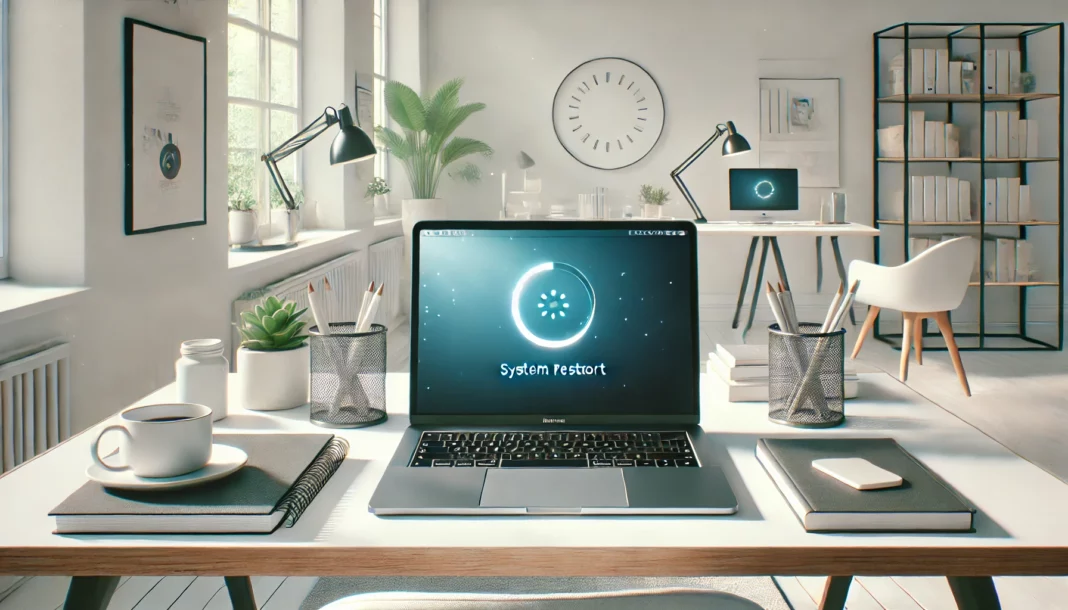Bagi para pengguna, memahami cara restart macbook merupakan hal penting agar perangkat tetap bekerja optimal. Restart bukan hanya sekadar mematikan dan menyalakan kembali laptop, tetapi juga menjadi solusi sederhana untuk memperbaiki masalah kecil yang sering muncul. Mulai dari MacBook yang terasa lambat, aplikasi yang tidak merespons, hingga masalah sistem yang perlu disegarkan, restart sering menjadi langkah awal yang paling efektif.
Proses restart MacBook bisa dilakukan dengan berbagai cara. Apple sendiri telah menyediakan beberapa opsi, baik melalui menu Apple di layar, menggunakan kombinasi tombol keyboard, hingga force restart jika perangkat benar-benar tidak merespons. Mengetahui langkah-langkah ini penting untuk menghindari panik saat MacBook bermasalah, sekaligus menjaga performa perangkat tetap prima dalam jangka panjang.
Dalam praktiknya, banyak pengguna masih bingung membedakan antara shutdown, sleep, dan restart. Padahal, restart memiliki fungsi khusus untuk menyegarkan sistem tanpa mematikan semua pengaturan. Oleh karena itu, artikel ini akan membahas berbagai metode restart MacBook lengkap dengan tips tambahan agar perangkat lebih awet dan selalu siap digunakan.
Restart MacBook Melalui Menu Apple
Salah satu cara paling mudah dalam cara restart macbook adalah melalui menu Apple di pojok kiri atas layar. Metode ini merupakan langkah standar yang digunakan sebagian besar pengguna karena praktis dan aman. Restart melalui menu Apple memastikan semua aplikasi ditutup dengan benar sebelum perangkat memulai ulang.
Caranya cukup sederhana: klik ikon Apple, pilih “Restart”, lalu konfirmasi pilihan. Jika ada aplikasi yang belum ditutup, MacBook akan menampilkan pemberitahuan. Pengguna bisa memilih untuk menyimpan pekerjaan terlebih dahulu agar tidak kehilangan data penting. Setelah itu, perangkat akan otomatis memulai ulang dan kembali ke kondisi segar.
Restart dengan Kombinasi Keyboard
Selain melalui menu, pengguna juga bisa mencoba cara restart macbook dengan keyboard. Metode ini biasanya dipilih ketika kursor tidak bisa digerakkan atau layar membeku. Kombinasi tombol tertentu memungkinkan perangkat melakukan restart tanpa harus mengakses menu layar.
Kombinasi yang sering digunakan adalah menekan tombol Control + Command + Power secara bersamaan. Dengan kombinasi ini, MacBook akan langsung melakukan restart. Namun, pastikan semua pekerjaan telah tersimpan karena metode ini tidak memberikan peringatan sebelum memulai ulang.
Force Restart Jika MacBook Tidak Merespons
Ada kalanya MacBook benar-benar tidak merespons sama sekali. Dalam situasi ini, force restart menjadi solusi terakhir. Metode ini harus dilakukan dengan hati-hati karena bisa menyebabkan kehilangan data jika ada aplikasi yang masih berjalan.
Langkahnya adalah menekan dan menahan tombol Power selama beberapa detik hingga layar mati. Setelah itu, tekan kembali tombol Power untuk menyalakan MacBook. Cara ini memang tidak disarankan untuk penggunaan rutin, tetapi cukup efektif mengatasi kondisi darurat ketika perangkat tidak bisa digunakan sama sekali.
Perbedaan Restart, Shutdown, dan Sleep
Agar lebih paham, penting juga memahami perbedaan restart dengan shutdown dan sleep. Restart berarti memulai ulang sistem secara penuh, menutup semua aplikasi, dan menyalakan kembali perangkat. Shutdown berarti mematikan MacBook sepenuhnya, sehingga saat dinyalakan kembali membutuhkan waktu lebih lama untuk booting.
Sementara itu, sleep hanya menaruh MacBook dalam kondisi hemat energi tanpa benar-benar mematikannya. Mode ini memungkinkan pengguna melanjutkan pekerjaan dengan cepat. Memahami perbedaan ini membantu memilih opsi yang sesuai dengan kebutuhan dan kondisi perangkat.
Tips Agar Restart Lebih Optimal

Selain mengetahui cara restart macbook, pengguna juga perlu memahami tips tambahan agar proses restart lebih optimal. Pertama, biasakan menutup aplikasi yang tidak diperlukan sebelum restart. Kedua, lakukan restart secara berkala, terutama setelah update sistem atau instalasi aplikasi baru. Ketiga, pastikan penyimpanan internal tidak terlalu penuh karena bisa memengaruhi kecepatan proses.
Selain itu, menjaga sistem operasi tetap diperbarui juga penting. Update biasanya membawa perbaikan bug dan peningkatan kinerja yang bisa membuat MacBook lebih stabil. Dengan kebiasaan ini, perangkat akan lebih awet dan jarang mengalami masalah.
Cara restart macbook dapat dilakukan dengan berbagai metode, mulai dari menu Apple, kombinasi keyboard, hingga force restart untuk kondisi darurat. Restart menjadi solusi sederhana namun efektif untuk menjaga performa MacBook tetap lancar dan bebas dari gangguan kecil. Dengan memahami perbedaan restart, shutdown, dan sleep, pengguna bisa lebih bijak dalam merawat perangkat.
FAQ
Apakah restart berbeda dengan shutdown?
Ya, restart hanya memulai ulang sistem, sementara shutdown mematikan perangkat sepenuhnya.
Kapan sebaiknya melakukan restart?
Restart sebaiknya dilakukan setelah update, saat MacBook terasa lambat, atau aplikasi tidak merespons.
Apakah force restart aman dilakukan?
Aman jika dalam keadaan darurat, tetapi tidak disarankan untuk dilakukan rutin karena berpotensi kehilangan data.
Bisakah restart memperbaiki masalah aplikasi macet?
Ya, restart sering kali menjadi solusi efektif untuk aplikasi yang tidak merespons.
Apakah ada cara cepat restart tanpa menu?
Ya, dengan kombinasi tombol Control + Command + Power MacBook bisa langsung restart.